
In die proses van boodskappe deur Viber Soms is daar 'n behoefte om die identifiseerder van die gesprek te sien en te kopieer, dit is 'n telefoonnommer wat gebruik word as 'n inskrywing in die boodskapper. Dit sal nie moeilik wees om sulke inligting te kry nie, en in die artikel sal ons jou vertel hoe om te doen met die hulp van VIBER-toepassings vir Android, iOS en Windows.
Hoe om die telefoonnommer van die gesprek in Viber uit te vind
Viber is so ontwerp dat die identifiseerders van individue in die kontak van individue nie in dialoë en groepsketse verborge is nie, maar nie beskikbaar is om enigiemand wat gemeenskappe wil hê nie, te sien (met die uitsondering van inligting wat in die adresboek van die Messenger belangstel hul ontvangs van die persoon). Die hele proses om die gespesifiseerde van die eerste twee gespesifiseerde kommunikasiekanale te verduidelik, word verminder tot verskeie tapams op die Android-toestel skerm of 'n iPhone of druk op die koppelvlakelemente in die Vaiber-venster op die rekenaar. Instruksies vir die oplossing van uitgespreek in die titel artikel take vir eienaars van drie gespesifiseerde tipes toestelle word later in orde aangebied.Android
Om die telefoonnommer van die gesprek in Viber vir Android te sien, afhangende van die tipe korrespondensie wat jy daarmee ry (dialoog of deelname aan een groepsklets), moet jy een van die voorgestelde aanbevelings wat verder voorgestel word, uitvoer.
Metode 1: Dialoog
- Begin Viber vir Android en gaan na 'n gesprek met 'n identifiseerbare lid van die boodskapper.
- Tik Volgende, aan die bokant van die gespreksnaam, wat gelyktydig die kletsopskrif is, sal die inligting en funksiespaneel oopmaak. Daarbenewens kan u 'n lys van toepaslike opsies aan die dialoog bel, op drie punte bo-aan die skerm aan die regterkant en die kies van die "Inligting" -item in die spyskaart wat oopmaak.
- Tik volgens die naam van 'n ander gebruiker in die "deelnemers" -gebied wat op die paneelskerm vertoon word. Dit is alles - die verlangde identifiseerder word by die boodskapper se boodskapper vertoon, die verlangde identifiseerder word onder die "gratis oproep" en "gratis boodskap" knoppies vertoon, dit wil sê dat die taak in die titel titel opgelos word.
- Daarbenewens. Sonder die sluiting van die kontakkaart het u die geleentheid:
- Voeg ander Viber se data by die adresboek van jou boodskapper, indien dit nie vroeër gedoen is nie, tik op die toepaslike ikoon in die omgewing met die foto van die gesprekspartner en klik dan op die afwerking.
- Om die data van 'n persoon deur die boodskapper na sy bewaring in sy "kontakte" na 'n ander viber te stuur. Om dit te doen, skakel die drie punte in die avatar-area aan, skakel die spyskaart, kies "Stuur kontak" in IT, en spesifiseer dan die ontvanger van die inligting in die adresboek wat die "Send" -knoppie oopmaak en tik.





Metode 2: Groep
Wanneer hulle in 'n klets kommunikeer, is die deelnemers van meer as twee mense (gewone groep) om die identifiseerder van elk van hulle moontlik te vind deur een van twee onthale te gebruik:
- Gaan na groepklets en tik die linkerkant van enige inkomende boodskap Avatar wat sy gesig geskryf het. Dit sal die kontakkaart onmiddellik oopmaak wat die nommer van die gebruiker wat in die Vaiber geregistreer is, aantoon en toegang tot die vorige instruksies wat in paragraaf No. 4 beskryf word, oopmaak van hierdie artikel.
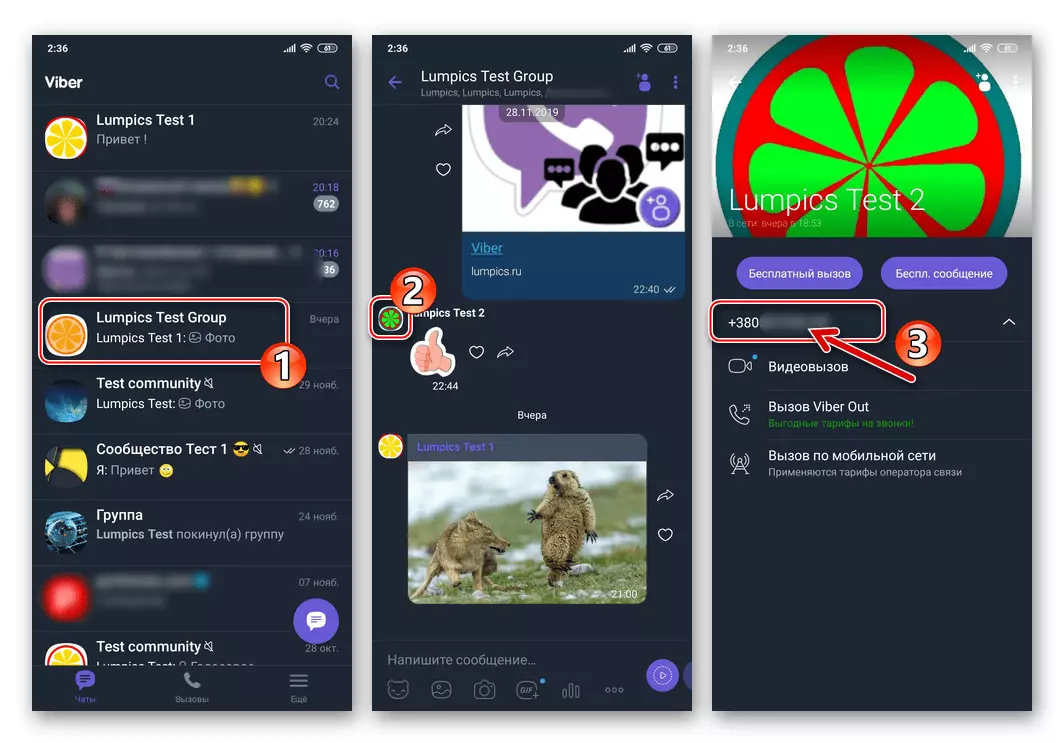
- As jy nie boodskappe wat in die klets identifiseer, sien nie, kan jy dit nie vind nie, maar jy kan die naam (alias in die boodskapper) van die sender onthou, gaan die verlangde inligting uit die lys van deelnemers van die groep sien:
- Raak die naam van die groepklets aan die bokant van die skerm of maak die gebied met die linkerkant.
- Lê die naam van die regte persoon in die "deelnemers" -gebied van die geopende paneel en tik dit. Kies in die vertoonde spyskaart "Gebruikersnaam" data - dit sal jou na die skerm beweeg wat die inligting demonstreer.


iOS.
Om die volledige inligting oor 'n persoon wat in die boodskapper geregistreer is deur die Viber-program vir die iPhone, uit te vind, gaan deur een van die twee maniere om verder voorgestel te word, afhangende van die tipe klets, waar u die gesprekspartner kontak.Metode 1: Dialoog
- Begin die Vaiber in die Ayos-omgewing en maak 'n gesprek oop met 'n persoon wat identifiseerbaar is.
- Volgende, Duvariant-aksie.
- Klik op die chat header, dit is die naam van die gesprek aan die bokant van die skerm, en kies "Inligting en instellings" in die spyskaart wat oopmaak. Raak onder jou naam van 'n ander gesprek in boodskapper.
- Of tik die foto van 'n persoon wat in Viber geregistreer is, aan die linkerkant van elke boodskap wat aan hulle gestuur is.


- Op hierdie taak kan as opgelos word. Gebruik deur jou interlokaat as 'n identifiseerder in die boodskapper, word die telefoonnommer op die skerm vertoon wat onder die "gratis oproep" en "gratis boodskap" knoppies oopmaak.
- Benewens die lees van die telefoonnommer oop as gevolg van stappe hierbo, bied die skerm u die geleentheid:
- Kopieer die nommer in die iOS-knipbord. Om dit te doen, bel 'n langtermynkraan deur identifiseerder, skakel die konteks kieslys van 'n enkele item en tik dan "Kopieer".
- Voeg ander gebruikersdata by jou adresboek, indien dit nie vroeër gedoen is nie. Om dit te doen, tik "Stoor" twee keer - bo-aan die regte kaart met data en daar op die volgende skerm wat oopmaak.


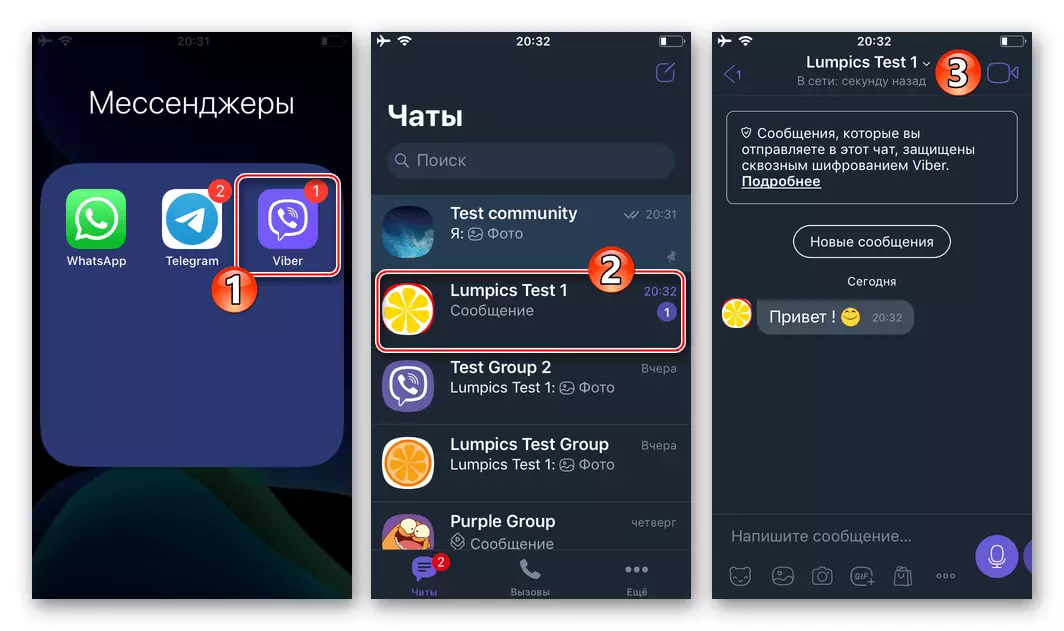

Metode 2: Groep
In groepe word die verduideliking van die telefoonnommer van 'n ander deelnemer van die boodskapper van die manipulasie eintlik uitgevoer op die algoritme wat hierbo voorgestel word, wat in 'n Tet-a-Tet-gesprek via Viber van toepassing is.
- Maak die groepsklets in die boodskapper oop en tik die avatar van die een wat daaraan gestuur word.
- As jy nie 'n boodskap kan kry nie, gaan na die lys van deelnemers in die groep, tik op sy naam bo-aan die skerm. Vind die naam of alias van 'n identifiseerbare persoonlikheid in die "deelnemers" -gebied op die skerm wat oopmaak en tik dit en kies "data gebruikersnaam" item in die spyskaart wat verskyn.
- Van die geopende kaart, wat die data van die mens wat in Vaiber geregistreer is, demonstreer, kan u dieselfde aksies uitvoer soos met die ontvang van die dialoog, dit wil sê, die nommer is en, indien nodig, kontak by u adresboek byvoeg, wat optree as beskryf in paragraaf No. 4 van die vorige instruksies van hierdie artikel.
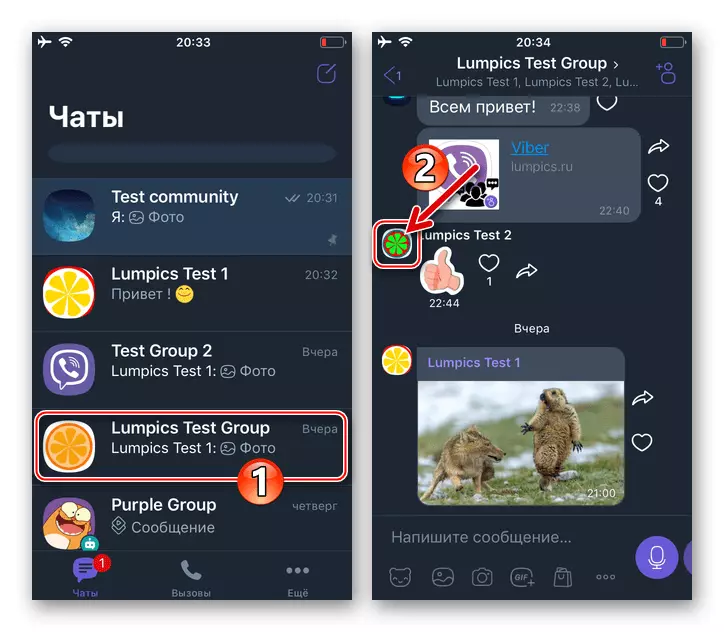
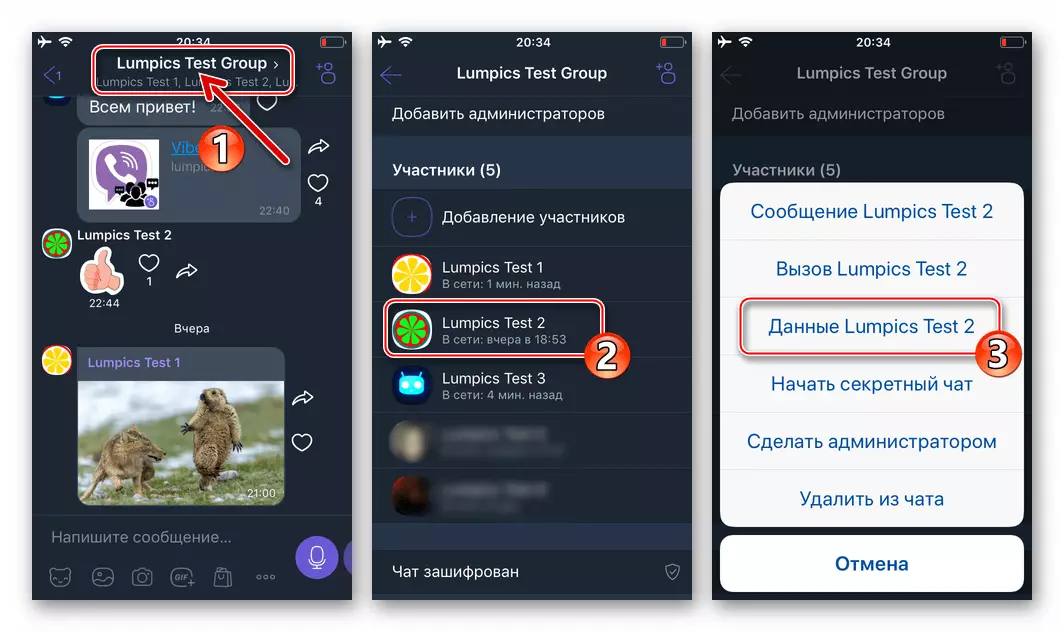
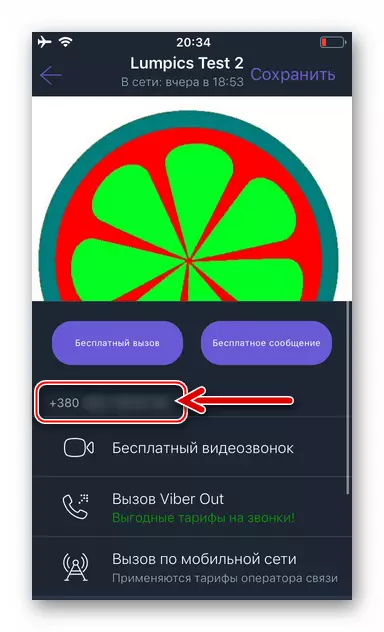
Vensters
In die Viber-program vir PC is dit nie moeiliker om inligting oor hierdie of 'n ander gesprek te verkry as in die bogenoemde boodskappervariante vir mobiele bedryfstelsels nie.Metode 1: Dialoog
- Gaan om met die gebruiker te gesels, wie se identifikasie, uitvind deur op die naam in die Viber-venster op die linker venster vir Windows-lys "gesprekke" te kliek.
- Beweeg die muis oor die status "op die netwerk" vertaal deur 'n ander deelnemer - geleë onder die naam van die gesprek oor die gebied met die penwriter.
- As gevolg hiervan sal aanlyn status verander word na die verlangde telefoonnommer.
- As u op vertoon word nadat u die vorige punte van instruksies uitgevoer het aan die identifiseerder wat in die gemelde van die gesig geregistreer is met die regter muisknop, sal die vermoë om inligting aan die Windows Exchange Buffer te verskyn, verskyn.

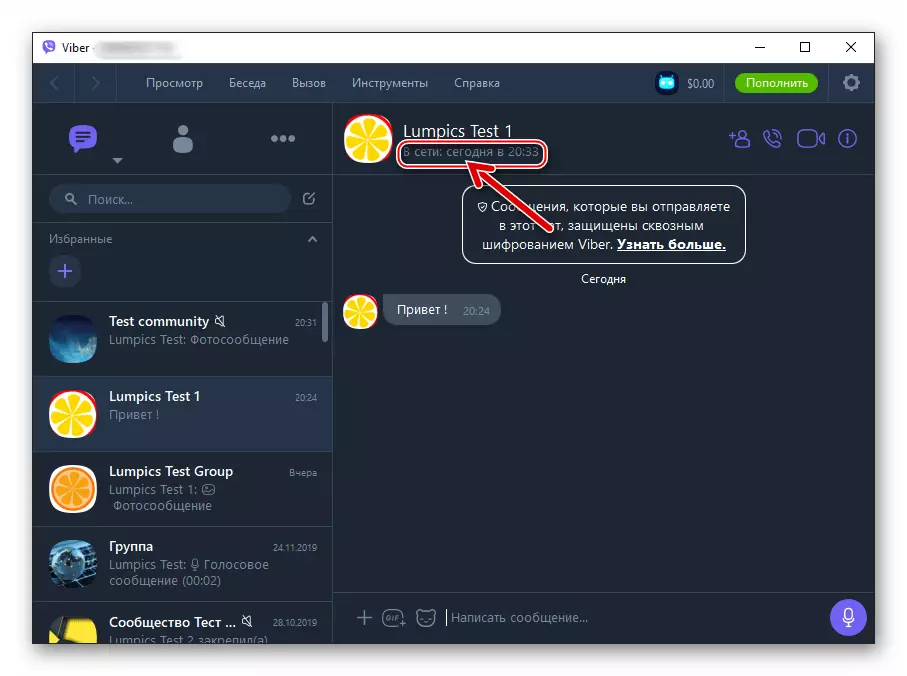


Metode 2: Groep
In die proses van uitruil van boodskappe deur middel van groepsklets, is dit moontlik om die aantal een of ander deelnemer op twee maniere uit te vind.
Boodskap
- Gaan na die groep en vind die boodskap wat deur die gebruiker identifiseerbaar is.
- Muis oor die lid se foto van die deelnemer aan die linkerkant van sy boodskap.
- As gevolg hiervan sal daar 'n demonstrasie van vergrote avatar en twee vensterknoppies wees - klik daarin op die boodskap "Boodskap" -ikoon.
- So sal jy na 'n dialoog beweeg waar jy die aantal ander persoon wat in die Viber geregistreer is, kan sien, wat op die "Metode 1" -onderrig hierbo beskryf word.




Lys van groeplede
- Open Groep Chat en voer een van hierdie bedrywighede uit:
- Klik op die "I" -knoppie regs van die klets naam bo die boodskappe met boodskappe in die Vaiber-venster.

In die vertoonpaneel met inligting oor die groep en lys toepaslike opsies, klik "deelnemers".
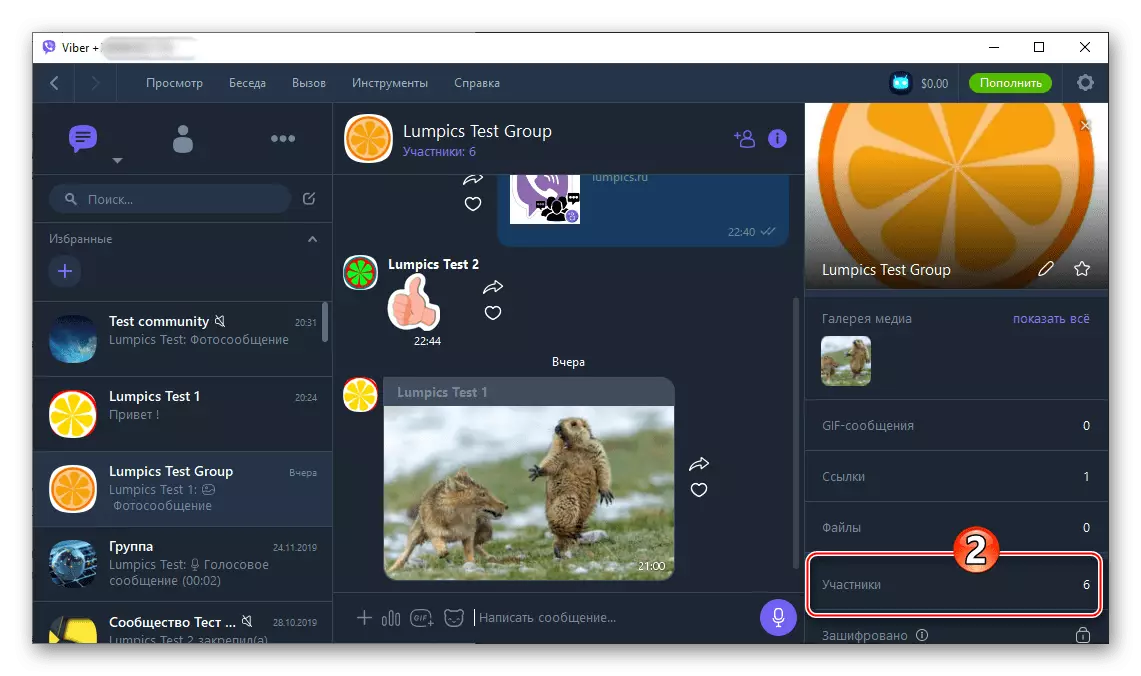
- Of kliek eenvoudig op die "deelnemers" skakel, wat onder die naam van die groepsklets geleë is.

- Klik op die "I" -knoppie regs van die klets naam bo die boodskappe met boodskappe in die Vaiber-venster.
- In die regte venster van die boodskapper, die lys van gebruikers wat by die groepsklets gevoeg is, plaas die wyser namens die deelnemer, die telefoonnommer waarvan u wil sien.
- As gevolg hiervan sal u die verlangde identifiseerder sien, en u sal ook die geleentheid kry om na die dialoog met een of ander te gaan wat in een groep met u, gesig, bestaan.


Metode 2: Kontakte
Wanneer u die gebruiker se telefoonnommer moet sien of kopieer, wat u vroeër die adresboek Viber aangegaan het, het die maklikste manier om op hierdie manier te doen:
- Maak die Vyber oop vir Windows en gaan om jou boodskapper se adresboekrekords te sien. Vir dit:
- Bel die vertoning kieslys en kies "Wys kontakte" daarin.
- Of klik op die "Kontakte" -ikoon bokant die soekveld aan die linkerkant van die Messenger-venster.

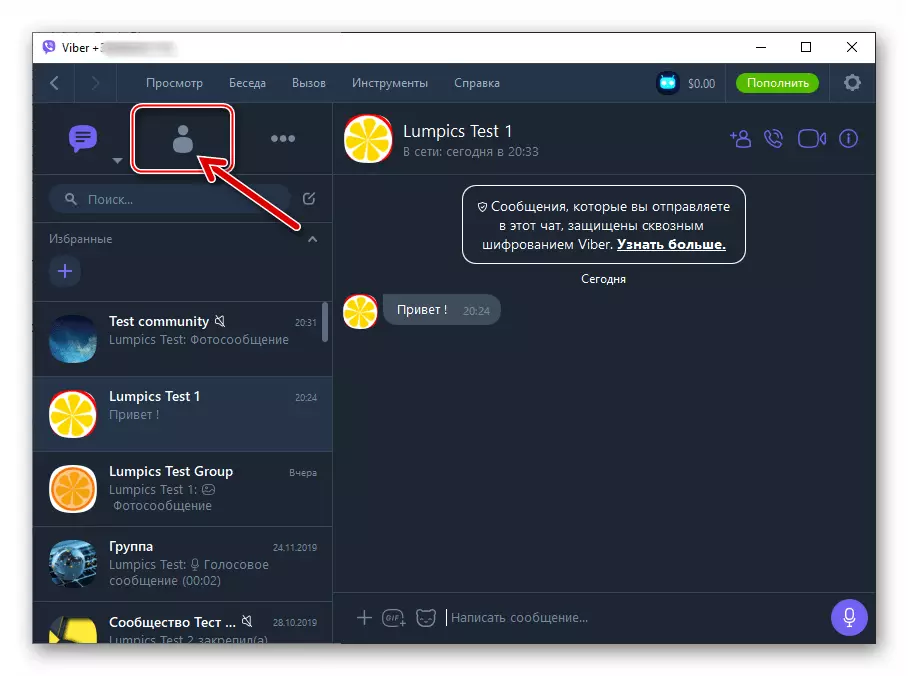
- Om die taak op hierdie materiaal op te los, het u verlaat, die adresboekinskrywings aan die linkerkant van die adresboekinskrywing vertoon, vind die identifiseerbare kontak - die telefoonnommers word deur elke "kontak" deur die naam aangedui.
- Deur in "kontakte" te skryf, sal u 'n dialoog met die ooreenstemmende lid van die boodskapper oopmaak, wat u sal toelaat om dit na die identifiseerder te kopieer.

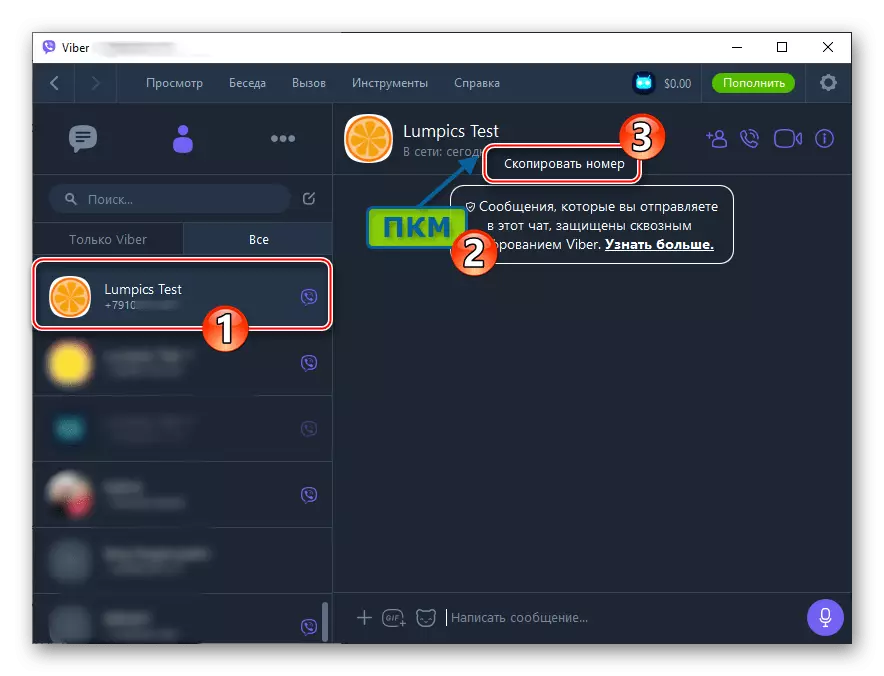
Afsluiting
Die beginsels waarvolgens die interaksie van gebruikers wat in Viber geregistreer is, verseker word, is hul identifiseerders van mekaar verborge, met die uitsondering van individuele gevalle. Daarom, kyk na die telefoonnommer van die gesprekspartner, wat dit gebruik as 'n inskrywing in die inligtingsuitruilingstelsel, word die gebruik van enige variant van die boodskapperprogram baie eenvoudig uitgevoer.
